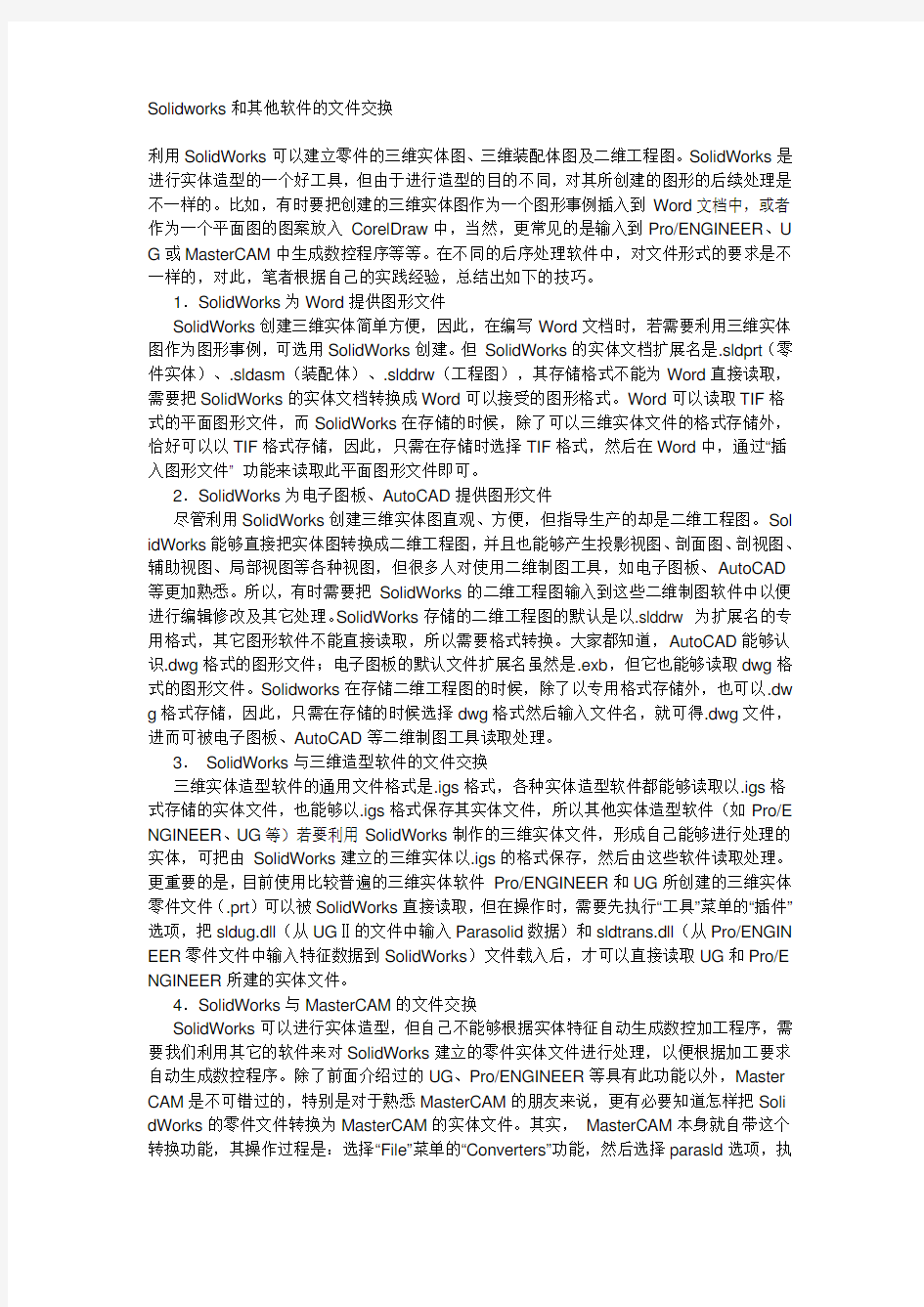

Solidworks和其他软件的文件交换
利用SolidWorks可以建立零件的三维实体图、三维装配体图及二维工程图。SolidWorks是进行实体造型的一个好工具,但由于进行造型的目的不同,对其所创建的图形的后续处理是不一样的。比如,有时要把创建的三维实体图作为一个图形事例插入到Word文档中,或者作为一个平面图的图案放入 CorelDraw中,当然,更常见的是输入到Pro/ENGINEER、U G或MasterCAM中生成数控程序等等。在不同的后序处理软件中,对文件形式的要求是不一样的,对此,笔者根据自己的实践经验,总结出如下的技巧。
1.SolidWorks为Word提供图形文件
SolidWorks创建三维实体简单方便,因此,在编写Word文档时,若需要利用三维实体图作为图形事例,可选用SolidWorks创建。但 SolidWorks的实体文档扩展名是.sldprt(零件实体)、.sldasm(装配体)、.slddrw(工程图),其存储格式不能为Word直接读取,需要把SolidWorks的实体文档转换成Word可以接受的图形格式。Word可以读取TIF格式的平面图形文件,而SolidWorks在存储的时候,除了可以三维实体文件的格式存储外,恰好可以以TIF格式存储,因此,只需在存储时选择TIF格式,然后在Word中,通过“插入图形文件” 功能来读取此平面图形文件即可。
2.SolidWorks为电子图板、AutoCAD提供图形文件
尽管利用SolidWorks创建三维实体图直观、方便,但指导生产的却是二维工程图。Sol idWorks能够直接把实体图转换成二维工程图,并且也能够产生投影视图、剖面图、剖视图、辅助视图、局部视图等各种视图,但很多人对使用二维制图工具,如电子图板、AutoCAD 等更加熟悉。所以,有时需要把 SolidWorks的二维工程图输入到这些二维制图软件中以便进行编辑修改及其它处理。SolidWorks存储的二维工程图的默认是以.slddrw 为扩展名的专用格式,其它图形软件不能直接读取,所以需要格式转换。大家都知道,AutoCAD能够认识.dwg格式的图形文件;电子图板的默认文件扩展名虽然是.exb,但它也能够读取dwg格式的图形文件。Solidworks在存储二维工程图的时候,除了以专用格式存储外,也可以.dw g格式存储,因此,只需在存储的时候选择dwg格式然后输入文件名,就可得.dwg文件,进而可被电子图板、AutoCAD等二维制图工具读取处理。
3. SolidWorks与三维造型软件的文件交换
三维实体造型软件的通用文件格式是.igs格式,各种实体造型软件都能够读取以.igs格式存储的实体文件,也能够以.igs格式保存其实体文件,所以其他实体造型软件(如Pro/E NGINEER、UG等)若要利用SolidWorks制作的三维实体文件,形成自己能够进行处理的实体,可把由 SolidWorks建立的三维实体以.igs的格式保存,然后由这些软件读取处理。更重要的是,目前使用比较普遍的三维实体软件 Pro/ENGINEER和UG所创建的三维实体零件文件(.prt)可以被SolidWorks直接读取,但在操作时,需要先执行“工具”菜单的“插件”选项,把sldug.dll(从UGⅡ的文件中输入Parasolid数据)和sldtrans.dll(从Pro/ENGIN EER零件文件中输入特征数据到SolidWorks)文件载入后,才可以直接读取UG和Pro/E NGINEER所建的实体文件。
4.SolidWorks与MasterCAM的文件交换
SolidWorks可以进行实体造型,但自己不能够根据实体特征自动生成数控加工程序,需要我们利用其它的软件来对SolidWorks建立的零件实体文件进行处理,以便根据加工要求自动生成数控程序。除了前面介绍过的UG、Pro/ENGINEER等具有此功能以外,Master CAM是不可错过的,特别是对于熟悉MasterCAM的朋友来说,更有必要知道怎样把Soli dWorks的零件文件转换为MasterCAM的实体文件。其实, MasterCAM本身就自带这个转换功能,其操作过程是:选择“File”菜单的“Converters”功能,然后选择parasld选项,执
行 “Read File”,在其弹出菜单中选出SolidWorks的零件文件(.sldprt),MasterCAM完成自动的读取转换。除了这种方法以外,S o l i d W o r k s 还可以把实体文件以I G E S、PARASOLID、STEP、STL、ACIS等标准的三维实体文件存储格式来存储,而Mas terCAM都可读取这些格式的实体文件。另外, MasterCAM也可以把自己的实体文件转换成IGES、PARASOLID、STL等格式的实体文件,这些格式的实体文件SolidWorks都可读取转换,只要MasterCAM把某一实体以其中的任一种格式存储,就可被SolidWorks调用。
5.SolidWorks为CorelDraw提供图形文件
用SolidWorks建立起来的三维实体文件也常常被其它平面图形软件所引用。CorelDra w是常用的平面图形软件,它也可引用 SolidWorks所建的三维实体作为其平面图形的一部分,以期达到更好的效果。实现此功能,不能利用SolidWorks中的“选取粘贴”方法(很多软件都可采用此方法来传送数据),因为SolidWorks的“选取粘贴”只适合于内部编辑。前文已述及,SolidWorks可以在存储时以TIF格式存储,而TIF也是CorelDraw完全可以接受的图形格式。TIF格式的文件经过CorelDraw的处理后,又可转换成其它格式的平面图形文件,如 BMP、JPEG、GIF格式等。也就是说,当编辑好SolidWorks的三维实体文件以后,将其存为. t i f 文件,则此文件就可被CorelDraw读取处理了。
结束语
SolidWorks的零件实体文件可以用很多标准三维实体格式,如I G E S、P A R A S O L I D 、S T E P、STL、ACIS等来存储,并且SolidWorks也能读取这些标准三维实体格式的文件。因此,其他三维造型软件,如能读取这些格式中的一种三维实体文件,则可处理SolidWorks所建立的实体文件;如能以以上格式中的任何一种存储三维实体文件,则SolidWorks可以处理此软件所建立的实体文件,实现数据交流。如果其它软件只是想把So lidWorks的实体文件,以平面图的形式来处理,则只需在SolidWorks存储时选择TIF格式,很多软件都可读取这种格式的平面图形文件。
第一部分零件模板的制定 第一步:打开“文件”——“属性”出现“摘要信息”对话框,点击“自定义”在“属性名称”一栏中依次建立1“件号”、2“图号”、3“材质”、4“数量”、5“重量”……如下图: 第二步:点击“工具”——“选项”进入“系统选项(s)—常规”对话框,设置“系统选项”和“文件属性”。其中,在“文件属性”中,在“出详图”中,“尺寸标注标准”设置为“GB”国标;点击“单位”—“自定义”来设置单位。如下图:
点击“保存”在“保存类型”中选择“part templates (*.prtdot)”;“文件名”为“*.prtdot”形式。 第二部分装配图模板的制定 第一步、第二步的设置和零件模板的第一步、第二步设置一样。 在保存时不同: 第三部分工程图模板的制定 新建一个工程图,选择“图纸格式/大小”,选择“标准图纸大小”中你想要的图纸大小。 第一步:打开“工具——选项”设置的参数,其中“文件属性”中“单位”需要重新设置。第二步:打开“文件——属性”出现如下如对话框,并设置如下:
第三步、在空白图纸上点击“鼠标右键”选择“图纸”中的“编辑图纸格式”,其中标题栏就可以进行编辑,删去原来的标题栏,制定出你想要的标题栏,如下图: 第四步、设置“名称”“图号”“件号”等项。点击“插入——注解——注释”,如下图:
点击“注释”中“链接到属性”,出现“链接到属性”对话框, 选中“图纸属性中所指定视图中模型”,并在“文件属性”中选择你所设置的项目, 如:选择“名称”设置结果“”比选择“中间对称”。 其中在设置图纸比例时,注意选择“当前文件”,在“文件属性”中选择“图纸比例”来设置图纸比例。 第五步:标题栏中的所有设置全部设置完后,点击鼠标“右键”,在“图纸(图纸格式)”上
关键字: SolidWorks属性标签编制程序自定义属性 % q# M, f9 i& u3 m, q3 ` 一、打开属性标签编制程序 有多种方法可以启动属性标签编制程序: 如图1所示。 图1 任务窗格中的属性标签编制程序 (2)点击Windows【开始】菜单>【所有程序】>【SolidWorks 2013】>【SolidWorks工具】>【属性选项卡编制器】。 (3)如果在【工具】>【选项】>【系统选项】>【文件位置】显示下项的文件夹【自定义属性文件】 自定义属性选项卡上的【现在生成】,如图2所示。
图2 任务窗格中的自定义属性 属性标签编制程序打开后的界面如图3所示。可以为零件、装配体、工程图和焊件创建自定义属性界面。本文以创建一个零件属性标签模板为例,来介绍属性标签编制程序的使用方法。读者可以根据需要创建装配体和工程图以及焊件的属性标签模板。 图3 属性标签编制程序 二、属性标签编制程序 属性标签编制程序主要界面由三部分组成。如图4所示:
图4 属性标签编制程序各个窗格 左窗格1为控件调色板,包含组框、文本框、列举等控件单元; 中央窗格2,可以将组框拖动至中央窗格,将单元拖动至中央窗格内的组框中,有一金色边界围绕活动单元,该单元的属性出现在右窗格中,可以对设置其属性; 右窗格3,可以设置组框和其它单元的属性,默认打开时可以设置属性标签模板的页面层次属性,指定正在生成的属性标签模板的类型(零件、装配体、或工程图),并可生成一显示在标签顶部的信息。 组框: 一个属性标签模板中可以包含多个组框,使用组框可以将单元分组。选择组框后,组框出现一金色边界,可以在右窗格中设置组框的标题,以及组框默认是展开的还是折叠的。如图5所示。 图5 组框属性 文本框: 将文本框单元拖动至组框内。在右窗格中设置文本框单元的标题。(建议将单元标题和自定义属性名称设置为相同。)在名称中输入自定义属性名称,如“文件序列号[支持正版!~违反版规者请会员热心举报]”,类型选择“文本”,数值栏保留位空。如图6所示。
一、打开属性标签编制程序 有多种方法可以启动属性标签编制程序: (1)启动SolidWorks 2013,选择【任务窗格】>【SolidWorks资源】中的【属性标签 编制程序】,如图1所示。 图1 任务窗格中的属性标签编制程序 (2)点击Windows【开始】菜单>【所有程序】>【SolidWorks 2013】>【SolidWorks 工具】>【属性选项卡编制器】。 (3)如果在【工具】>【选项】>【系统选项】>【文件位置】显示下项的文件夹【自定义属性文件】中的路径下无自定义属性标签模板存在时,也可以在打开SolidWorks文件时点击SolidWorks任务窗格的自定义属性选项卡上的【现在生成】,如图2所示。
图2 任务窗格中的自定义属性 属性标签编制程序打开后的界面如图3所示。可以为零件、装配体、工程图和焊件创建自定义属性界面。本文以创建一个零件属性标签模板为例,来介绍属性标签编制程序的使用方法。读者可以根据需要创建装配体和工程图以及焊件的属性标签模板。 图3 属性标签编制程序 二、属性标签编制程序 属性标签编制程序主要界面由三部分组成。如图4所示:
图4 属性标签编制程序各个窗格 左窗格1为控件调色板,包含组框、文本框、列举等控件单元; 中央窗格2,可以将组框拖动至中央窗格,将单元拖动至中央窗格内的组框中,有一金色边界围绕活动单元,该单元的属性出现在右窗格中,可以对设置其属性; 右窗格3,可以设置组框和其它单元的属性,默认打开时可以设置属性标签模板的页面层次属性,指定正在生成的属性标签模板的类型(零件、装配体、或工程图),并可生成一显示在标签顶部的信息。 组框: 一个属性标签模板中可以包含多个组框,使用组框可以将单元分组。选择组框后,组框出现一金色边界,可以在右窗格中设置组框的标题,以及组框默认是展开的还是折叠的。如图5所示。 图5 组框属性 文本框: 将文本框单元拖动至组框内。在右窗格中设置文本框单元的标题。(建议将单元标题和自定义属性名称设置为相同。)在名称中输入自定义属性名称,如“文件序列号”,类型选择“文本”,数值栏保留位空。如图6所示。
solidworks自定义属性及标题栏 自定义属性关键点:(1)只需建立零件(*.prtprp)、装配体文件自定义属性(*.asmprp),不需建立工程图自定义属性。(2)建立零件、装配体自定义属性后,需在零件、装配体文件的:文件-属性-自定义中建立与自定义属性中相对应的属性项,并作为零件、装配体文件模板保存,标题栏自动引用才能正确链接。 步骤如下: 1、利用属性选项卡编辑器编辑自定义属性,比如添加:名称、材料、单重、图号。建立好 后保存为零件自定义属性(*.prtprp)文件。(装配体自定义属性文件为*.asmprp) 2、新建一个零件文件,并点击:文件-属性。
3、弹出摘要信息对话框,在自定义标签中属性名称下键入与自定义属性中建立的相同属性 名称,完成后确定。(这一步很重要,如没有做这一步,在标题栏引用时是链接不到自定义属性的) 4、点击:保存-另存为。 5、另存为下文件类型选择Part Templates(*.prtdot),作为零件模板保存。 到此零件自定义属性就建立完成了,绘图时新建零件时只需选择此模板,在工程图标题栏就可以引用这些自定义属性了。装配体模板建立方法类似。 一、标题栏链接
1、用上面建立的零件模板建立一个零件文件。 2、随意绘制一个图形,并填写自定义属性里对应项。 3、保存文件,然后点击:文件-从零件制作工程图。
4、选择一个工程图文件模板(可以是默认模板,建立后按个人意图重新修改)。 5、放置视图(这个不用图了吧)。 6、在图纸空白地方点右键选择编辑图纸格式。 7、选择需要链接属性的文字,然后点击左边的链接到属性。 1.选择文字 2.点击链接到属性
Attribute VB_Name = "利用子件处理属性1" '利用子件进行自定义属性的批量处理的VBA代码 '比较完善的第一版完成时间2012.11.05,作者:张中锋 '适用于深圳东风有限公司solidworks老模型属性更改满足金蝶公司PLM系统要求实例'测试通过环境:2012.11.05 windows XP SP3 ;solidworks 2010 SP02(32bit) '''''''''''''''' '''''''''''''''' '''''''''''''''' ' '版本更新日志 '1.0 2012.10.29 ①对属性中,存在空白情况处理时数据异常进行修复;②对于已经存在的自定义属性值,保护其值不被处理 '已知的bug记录 Public swModel2 As SldWorks.ModelDoc2 Public PARTNAME_Value_temp As String Public MATERIAL_Value2_temp As String Public swApp As SldWorks.SldWorks Sub main() Dim swModel As SldWorks.ModelDoc2 Dim swModelDocExt As SldWorks.ModelDocExtension Dim swSelMgr As SldWorks.SelectionMgr Dim swBOMAnnotation As SldWorks.BomTableAnnotation Dim swBOMFeature As SldWorks.BomFeature Dim swBomTable As Variant Dim boolstatus As Boolean Dim BomType As Long Dim Configuration As String Dim TemplateName As String Dim i, j, n, k As Integer Dim swBOM_name As String Dim component As Component2 Dim value_temp As Integer
s o l i d w o r k s代名称分离宏命令属性自定义或配置 特定中 The pony was revised in January 2021
S o l i d W o r k s2014基于宏实现快速"图号名称"分离1.两类代码 代码1(内容添加至“自定义下”) DimswAppAsObject DimPartAsObject DimSelMgrAsObject DimboolstatusAsBoolean DimlongstatusAsLong,longwarningsAsLong DimFeatureAsObject DimaAsInteger DimbAsString DimmAsString DimeAsString DimkAsString DimtAsString DimcAsString
DimjAsInteger DimstrmatAsString DimtempvalueAsString Submain() 'linksolidworks SetswApp=Application.SldWorks SetPart=swApp.ActiveDoc SetSelMgr=Part.SelectionManager =1 '设定变量 c=()'零件名 strmat=Chr(34)+Trim("SW-Material"+"@")+c+Chr(34) blnretval=Part.DeleteCustomInfo2("","图样代号") blnretval=Part.DeleteCustomInfo2("","图样名称") blnretval=Part.DeleteCustomInfo2("","材料") a=InStr(c,"")-1'重点:分隔标识符,这里是一个空格,也可用其他符号区分
在网上搜索了很多介绍标题栏引用自定义属性的文档,对里面的关键点都不是太清楚,经试验之后终于找到了内在联系,特做此文档,希望对有同样困惑的同学有所帮助。绝对原创,欢迎点赞。 一、自定义属性: 关键点:1.只需建立零件(*.prtprp)、装配体文件自定义属性(*.asmprp),不需建立工程图自定义属性。 2.建立零件、装配体自定义属性后,需在零件、装配体文件的:文件-属性-自定义中建立与自定义属性中相对应的属性项,并作为零件、装配体文件模板保存,标题栏自动引用才能正确链接。步骤如下: 1、利用属性选项卡编辑器编辑自定义属性,比如添加:名称、材料、单重、图号。建立好 后保存为零件自定义属性(*.prtprp)文件。(装配体自定义属性文件为*.asmprp) 2、新建一个零件文件,并点击:文件-属性。
3、弹出摘要信息对话框,在自定义标签中属性名称下键入与自定义属性中建立的相同属性 名称,完成后确定。(这一步很重要,如没有做这一步,在标题栏引用时是链接不到自定义属性的) 4、点击:保存-另存为。
5、另存为下文件类型选择Part Templates(*.prtdot),作为零件模板保存。 到此零件自定义属性就建立完成了,绘图时新建零件时只需选择此模板,在工程图标题栏就可以引用这些自定义属性了。装配体模板建立方法类似。 二、标题栏链接 1、用上面建立的零件模板建立一个零件文件。 2、随意绘制一个图形,并填写自定义属性里对应项。
3、保存文件,然后点击:文件-从零件制作工程图。 4、选择一个工程图文件模板(可以是默认模板,建立后按个人意图重新修改)。 5、放置视图(这个不用图了吧)。
Solid Works模板定义教程 南京拓高软件开发有限公司 2014年2月
SolidWorks 设计规范中,工作内容是属性的定义和提取。说明。 ,一项重要工作是模板的定制,而模板定制中的。本文SolidWorks 模板定制及属性定义进行详制中的重要进行详细的
前 言 .........................................................定制专用模板 ...........................................1.1 零件模板定制 ...............................1.2 装配体模板 ................................1.3 属性定义 .......................................1.4 工程图模板 ................................1.4.1 定义图纸 ...............................1.4.2 定义图纸格式 .......................1.5 制作明细表 .......................................................................................................................................................................................................................................................................................................................................................................................................................................................................................................................................................................................................................................................................................................................................................................................................................................................................................................................................................... - 2 - .............. - 4 - .............. - 4 - .............. - 6 - .............. - 7 - .............. - 8 - .............. - 9 - ............ - 11 - ............ - 16 -
Solidworks 各种模板的创建方法 注:文档来源于网络,现分享与大家,感谢原作者辛苦编辑! 什么是模板? 模板是一组系列文件 (零件图模板、工程图模板、装配图模板 ,当用新建一零件、装配体、或工程图时, SW 将根据模板设置的系统属性和文件属性来建立零件、装配体、或工程图。修改模板也可使 SW 设置个性化,和保持与 GB 相符等。 零件模板的扩展名为:*.prtdot、装配模板的扩展名为:*.asmdot、工程图模板:*.drwdot。在 SW 中, 模板的默认保存位置为:c:Program FilesSolidWorksdata emplates。 (默认安装路径 c:Program FilesSolidWorks。 SW 程序的默认模板在此目录中分别为:零件 .prtdot 、装配体 .asmdot 、工程图 .drwdot 。 如何修改零件模板、装配模板和工程图模板? 以创建一个零件模板为例,新建一个零件,然后可以修改“工具” -“选项”里的“系统选项”和“文件属性”里的相关参数,达到自己满意的效果。还可以设置视图等其它设置。 在“工具” -“选项” -“系统选项”里有很多相关参数的设置,包括各种颜色设置等,修改这些设置可以使 SW 各种默认颜色符合自己的喜好,从而达到个性化的目的。 在“工具” -“选项” -“文件属性”可以修改一些 SW 程序标识、标注的样,修改这些设置可以使 SW 更符合 GB 要求。 如可以对“出详图”中的尺寸、箭头、字体等修改。千万别忘了改完后将模板保存。 如何创建零件模板、装配模板和工程图模板?
由于 SW 的扩展及易用性非常的强,因此。建议大家设置好后,点“文件” -“另存为”,点“保存类型”的下拉框,选择相应模板的扩展名(零件 .prtdot 、装配 体 .asmdot 、工程图 .drwdot ,保存到新建文件夹如 D:SW自定义 GB 模板下即可。 如果发现自己建的模板没有起效,请注意检查扩展名是否正确。 打开“工具” -“选项” -“系统选项” -“文件位置” -“文件模板”点击“添加” D:SW自定义 GB 模板即可,你还可以点击“上移”将它移到第一位。 在“工具” -“选项” -“系统选项” -里的“默认模板”中可以指定 SW 程序新建文件时选择默认模板的方式。 你还可以将模板分类为 GB 模板、 ISO 模板及你的产品项目模板等,并分别新建相关文件模板目录,方便选择。 新建文件时,点击高级后你可以看到你新建的“ GB 模板”,直接双击需要的模板即可以该 第 1页,共 4页 模板新建文件。模板只对新建文件有效。有没有办法把旧的工程图用新的模板呢?别着急, 看下面 如何创建工程图模板及格式? 达到快速出图的目的! 注:工程图除默认模板外,还有默认的图纸格式。 SW 软件提供了许多标准格式。但大多数企业都根据本企业的需要定制了自己的标准格式。图纸格式的位置在 C:Program FilesSolidWorksdata 。图纸格式的扩展名为:*.slddrt。图纸格式的建立见下文。 当自己的模板建立好后,如何来填写标题栏的相关信息呢?用“注释”命令一个一个填写, 这样当然可以, 但是从事产品设计的人都知道, 在产品的开发设计过程中, 零件的形状和材料等会根据产品结构的需要和加工工艺的要求随时进行改变的, 这就
SolidWorks自定义属性——属性标签编制程序2013-05-27 10:54:15 作者:实威国际李亮来源:智造网—助力中国制造业创新—https://www.doczj.com/doc/9311393946.html, 分享到 2 一、打开属性标签编制程序有多种方法可以启动属性标签编制程序:(1) 启动SolidWorks 2013,选择【任务窗格】>【SolidWorks资源】中的【属性标签编制程序】,如图1所示。(2)点击Windows【开 ... 一、打开属性标签编制程序 有多种方法可以启动属性标签编制程序: (1)启动SolidWorks 2013,选择【任务窗格】>【SolidWorks资源】中的【属性标签编制程序】,如图1所示。 (2)点击Windows【开始】菜单>【所有程序】>【SolidWorks 2013】>【SolidWorks工具】>【属性选项卡编制器】。 (3)如果在【工具】>【选项】>【系统选项】>【文件位置】显示下项的文件夹【自定义属性文件】中的路径下无自定义属性标签模板存在时,也可以在打开SolidWorks文件时点击SolidWorks任务窗格的自定义属性选项卡上的【现在生成】,如图2所示。
图1 任务窗格中的属性标签编制程序 图2 任务窗格中的自定义属性
图3 属性标签编制程序 属性标签编制程序打开后的界面如图3所示。可以为零件、装配体、工程图和焊件创建自定义属性界面。本文以创建一个零件属性标签模板为例,来介绍属性标签编制程序的使用方法。读者可以根据需要创建装配体和工程图以及焊件的属性标签模板。 二、属性标签编制程序 属性标签编制程序主要界面由三部分组成。如图4所示: 图4 属性标签编制程序各个窗格 左窗格1为控件调色板,包含组框、文本框、列举等控件单元; 中央窗格2,可以将组框拖动至中央窗格,将单元拖动至中央窗格内的组框中,有一金色边界围绕活动单元,该单元的属性出现在右窗格中,可以对设置其属性;
solidworks自定义属性及标题栏引用链接详细图文在网上搜索了很多介绍标题栏引用自定义属性的文档,对里面的关键点都不是太清楚,经试验之后终于找到了内在联系,特做此文档,希望对有同样困惑的同学有所帮助。绝对原创,欢迎点赞。 一、自定义属性: 关键点:1.只需建立零件(*.prtprp)、装配体文件自定义属性(*.asmprp),不需建立工程图自定义属性。 2.建立零件、装配体自定义属性后,需在零件、装配体文件的:文件-属性-自定义中建立与自定义属性中相对应的属性项,并作为零件、装配体文件模板保存,标题栏自动引用才能正确链接。步骤如下: 1、利用属性选项卡编辑器编辑自定义属性,比如添加:名称、材料、单重、图号。建立好 后保存为零件自定义属性(*.prtprp)文件。(装配体自定义属性文件为 *.asmprp)
2、新建一个零件文件,并点击:文件-属性。
3、弹出摘要信息对话框,在自定义标签中属性名称下键入与自定义属性中建立的相同属 这一步很重要,如没有做这一步,在标题栏引用时是链接不到性名称,完成后确定。( 自定义属性的) 4、点击:保存-另存为。 5、另存为下文件类型选择Part Templates(*.prtdot),作为零件模板保存。 到此零件自定义属性就建立完成了,绘图时新建零件时只需选择此模板,在工程图标题栏就可以引用这些自定义属性了。装配体模板建立方法类似。二、标题栏链接
1、用上面建立的零件模板建立一个零件文件。 2、随意绘制一个图形,并填写自定义属性里对应项。
3、保存文件,然后点击:文件-从零件制作工程图。 4、选择一个工程图文件模板(可以是默认模板,建立后按个人意图重新修改)。 5、放置视图(这个不用图了吧)。 6、在图纸空白地方点右键选择编辑图纸格式。
一、打开属性标签编制程序有多种方法可以启动属性标签编制程序:(1)启动SolidWorks 2013,选择【任务窗格】>【SolidWorks资 源】中的【属性标签编制程序】,如图1所示。(2)点击Windows【开... 一、打开属性标签编制程序 有多种方法可以启动属性标签编制程序: (1)启动SolidWorks 2013,选择【任务窗格】>【SolidWorks资源】中的【属性标签编制程序】,如图1所示。 (2)点击Windows【开始】菜单>【所有程序】>【SolidWorks 2013】>【SolidWorks工具】>【属性选项卡编制器】。 (3)如果在【工具】>【选项】>【系统选项】>【文件位置】显示下项的文件夹【自定义属性文件】中的路径下无自定义属性标签模板存在时, 也可以在打开SolidWorks文件时点击SolidWorks任务窗格的自定义属性选项卡上的【现在生成】,如图2所示。 图1 任务窗格中的属性标签编制程序
图2 任务窗格中的自定义属性 图3 属性标签编制程序 属性标签编制程序打开后的界面如图3所示。可以为零件、装配体、工程图和焊件创建自定义属性界面。本文以创建一个零件属性标签模板为例,来介绍属性标签编制程序的使用方法。读者可以根据需要创建装配体和工程图以及焊件的属性标签模板。 二、属性标签编制程序 属性标签编制程序主要界面由三部分组成。如图4所示:
图4 属性标签编制程序各个窗格 左窗格1为控件调色板,包含组框、文本框、列举等控件单元; 中央窗格2,可以将组框拖动至中央窗格,将单元拖动至中央窗格内的组框中,有一金色边界围绕活动单元,该单元的属性出现在右窗格中,可以对设置其属性; 右窗格3,可以设置组框和其它单元的属性,默认打开时可以设置属性标签模板的页面层次属性,指定正在生成的属性标签模板的类型(零件、装配体、或工程图),并可生成一显示在标签顶部的信息。 组框: 一个属性标签模板中可以包含多个组框,使用组框可以将单元分组。选择组框后,组框出现一金色边界,可以在右窗格中设置组框的标题,以及组框默认是展开的还是折叠的。如图5所示。 图5 组框属性 文本框: 将文本框单元拖动至组框内。在右窗格中设置文本框单元的标题。(建议将单元标题和自定义属性名称设置为相同。)在名称中输入自定义属性名称,如“文件序列号”,类型选择“文本”,数值栏保留位空。如图6所示。
转】关于SolidWorks自定义的若干问题 用户可以对SolidWorks进行一定的用户化设置,这些设置包括对用户使用环境、用户的绘图标准、用户的文件模板位置、常用的系统文件位置等多方面的设置。本章将根据SolidWorks用户化和使用的一些特点以及默认选项,介绍如何根据企业实际对SolidWorks进行用户化定制。主要内容包括: 自定义SolidWorks SolidWorks的系统选项 SolidWorks文件模板 SolidWorks 公用文件和设计资源的保存与应用 自定义SolidWorks 剖面线类型 SolidWorks文件命名和保存 1.1 自定义SolidWorks简介 在使用SolidWorks进行产品设计时,为了提高使用效率和符合设计者的习惯,用户可以对SolidWorks进行用户化设置。本节将简单介绍自定义SolidWorks的有关内容,以便于读者对自定义SolidWorks有个大概的了解和认识。 SolidWorks 系统选项和系统设置 SolidWorks 文件属性和文件模板 SolidWorks 常用格式模板文件 SolidWorks 常用设计文件 SolidWorks 常用系统文件 1.1.1 SolidWorks系统选项和系统设置 系统选项脱离文件本身保存在注册表中,对系统选项的更改会影响当前和以后的文件,可以认为这是对SolidWorks工作环境的设定。 用户可以通过选择下拉菜单的【工具】|【选项】命令,在【系统选项】标签中进行设置,如图1-1所示。 图1-1 SolidWorks系统选项 此外,SolidWorks的用户界面设置、自定义的快捷键设定也可以看作SolidWorks系统设置的一部分,同样保存在系统的注册表中,用户可以通过Windows系统的【程序】|【SolidWorks2007】|【SolidWorks 工具】|【复制设定向导】命令将系统设置和用户界面导出或导入设置文 件,如图1-2所示。
SolidWorks自定义链接属性的注释 准备工作: 在文件——>属性点击打开下图。 点击编辑清单,如下图。在方框中输入自定义变量如(公司名称),然后点击添加。就会出现在列表中。
在”摘要信息”中“自定义”中的”属性名称“中选择”公司名称“,类型选择”文字“。点击确定就添加成功。如下图: 1、自定义文件属性 首先,需要明白这样一个概念:工程图中的“属性变量”。什么叫“属性变量”?当 在工程图中插入文字和注释的时候,有一个图标是“链接到属性”,就是下图中红圈 部分或者在注释上点击右键,属性里也可以看到: 我们选择这个“链接到属性”,引线:选择无引线(打X那个)。边界选择方形,图层 选择图框。
就会出现下面这个对话框:(注意,一般来讲,我们在工程图中所使用的属性都应该来自图中的模型,既.sldprt或.sldasm中定义的内容,所以应该选择“图纸属性中所指定视图中模型”这一项。只有少数某些属性需要用“当前文件”中的定义,如:工程图文件) 点开它,选择“公司名称”:
这样就插入了一个“属性变量”的文本,如下图: 而这个变量是跟随工程图中所引入的模型的属性变化的。 SolidWorks系统定义属性中包括两个“SW-文件名称(File Name)”,注释的文字内容不同:“$PRP:"SW-文件名称(File Name)"”和“$PRPSHEET:"SW-文件名称 (File Name)"”,它们分别为工程图文件的名称和参考模型的名称。 工程图文件的名称:$PRP:"SW-文件名称(File Name) " 如此操作:
参考3D工程:$PRPSHEET:{SW-文件名称(File Name)} 如下图操作: 结果:
热门技术: CAD PDM CAE CAI CAM CAPP/MPM 首页新闻 设计制造课程IT硬件视频论坛全站 分享到 当前位置:研发设计首页 >> 软件世界 >> Solidworks >> SolidWorks自定义属性——属性标签编制程序 SolidWorks SolidWorks自定自定自定义义属性————属属性标签编标签编制程序 制程序 2013-05-27 10:54:15 作者:实威国际 李亮 来源:智造网—助力中国制造业创新—https://www.doczj.com/doc/9311393946.html, 一、打开属性标签编制程序 有多种方法可以启动属性标签编制程序: (1)启动SolidWorks 2013,选择【任务窗格】>【SolidWorks资源】中的【属性标签编制程序】,如图1所示。 (2)点击Windows【开 ... 一、打开属性标签编制程序 有多种方法可以启动属性标签编制程序: (1)启动SolidWorks 2013,选择【任务窗格】>【SolidWorks资源】中的【属性标签编制程序】,如图1所示。 (2)点击Windows【开始】菜单>【所有程序】>【SolidWorks 2013】>【SolidWorks工具】>【属性选项卡编制器】。 (3)如果在【工具】>【选项】>【系统选项】>【文件位置】显示下项的文件夹【自定义属性文件】中的路径下无自定义属性标签模板存在时,也可以在打开SolidWorks文件时点击SolidWorks任务窗格的自定义属性选项卡上的【现在生成】,如图2所示。 图1 任务窗格中的属性标签编制程序 图2 任务窗格中的自定义属性 推荐文章 更多01-08· SolidWorks SolidWorks技技术文章文章专题频专题频专题频道道 07-25· 浩辰CAD机械2013全新升级处理数据更便捷 07-25· 高效三维CAD设计新选择中望3D工装夹具 07-24· 拉延模具凹角过切加工 07-24· Moldflow 2013新增功能 07-24· SolidWorks钣金类零件工程图展开中问题解析 07-24 · 基于PTC Creo2.0的球团链箅机备件设计的... 特别报别报道道 更多 · 软件下载分类大汇总 · 逆向工程带动设计创新(设计篇)· 逆向工程带动设计创新(硬件篇)· 展望下一代设计愿景 · 推动"智"造业发展的CAM技术 · 第十三届中国国际机床展览会· 建筑设计数字化——以“智”造房· 制造企业ERP应用手册 · 给制造业带来变革的新视觉技术 精品精品视频视频 更多 硬件硬件专专家 更多 青华科技级进模设计培训视频教程---参数与零.. proe工程图系列视频之纵坐标尺寸标注 企业流程管理解决方案 ANSYS培训视频---激活总体和局部坐标系 真正的镭射3D显示器 solidworks初学者视频教程---起重杆 unity3d起重机(吊车)模拟(unity3d_crane.. Autodesk Inventor 032-工程图(物理特性和明.. 装配二 澳美轩VR批处理渲染 日本数控加工 COMSOL Multiphysics的安装 SolidWorks在中国的发展状况——吴俊杰 基于Windchill的一体化设计与管理平台---201.. COMSOL在电解槽中的多物理场耦合研究 NX nastran多物理场分析 用户名 密码 不保存 登 录 免费注册| 忘记密码 东莞 大到暴雨 28~25℃ Page 1 of 5 SolidWorks 自定义属性——属性标签编制程序-研发设计-智造网—助力中国制造...
SolidWorks2014基于宏实现快速"图号名称"分离 1.两类代码 代码1(内容添加至“自定义下”) Dim swApp As Object Dim Part As Object Dim SelMgrAs Object Dim boolstatus As Boolean Dim longstatus As Long, longwarnings As Long Dim Feature As Object Dim a As Integer Dim b As String Dim m As String Dim e As String Dim k As String Dim t As String Dim c As String Dim j As Integer Dim strmat As String Dim tempvalue As String Sub main() 'linksolidworks Set swApp = Application.SldWorks Set Part = swApp.ActiveDoc Set SelMgr = Part.SelectionManager swApp.ActiveDoc.ActiveView.FrameState = 1 '设定变量 c = swApp.ActiveDoc.GetTitle() '零件名 strmat = Chr(34) + Trim("SW-Material" + "@") + c + Chr(34) blnretval = Part.DeleteCustomInfo2("", "图样代号") blnretval = Part.DeleteCustomInfo2("", "图样名称") blnretval = Part.DeleteCustomInfo2("", "材料") a = InStr(c, " ") - 1 '重点:分隔标识符,这里是一个空格,也可用其他符号区分If a > 0 Then k = Left(c, a) t = Left(LTrim(e), 3) If t = "GBT" Then e = "GB/T" + Mid(k, 4) Else e = k End If b = Mid(c, a + 2) t = Right(c, 7)